Reklama
Radzenie sobie z plikami na telefonie lub tablecie z Androidem może być zastraszające, zwłaszcza że istnieje kilka standardów przesyłania plików i dziesiątki różnych aplikacji do zarządzania plikami.
Czy czujesz się przytłoczony wszystkimi różnymi opcjami zarządzania plikami na Androida? A może po prostu nie wiesz od czego zacząć?
Nie martw się Dzisiaj omówimy wszystko, co musisz wiedzieć o zarządzaniu plikami na Androidzie, w tym najlepsze aplikacje do zarządzania plikami i jak bezproblemowo przesyłać pliki na inne urządzenia.
1. Skorzystaj z wbudowanego menedżera plików Android
Android ma natywnego menedżera plików w systemie Android 6.0 Marshmallow. To całkiem boso, ale wykonuje zadanie podstawowego zarządzania plikami.
Oto jak uzyskać do niego dostęp na standardowym urządzeniu z Androidem 6.0 Marshmallow lub nowszym.
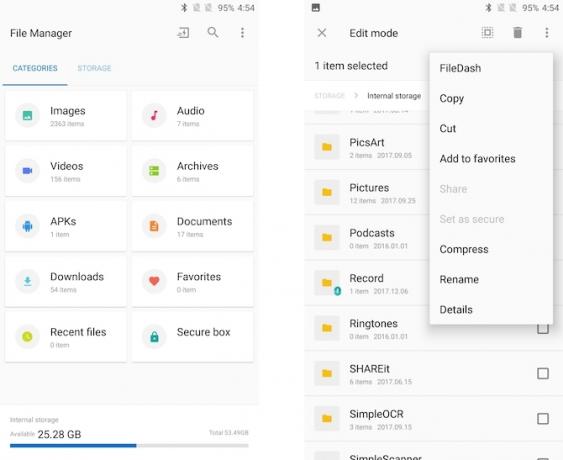
otwarty Ustawienia> Pamięć i pamięć. Tutaj powinieneś zobaczyć, jakie pliki zajmują miejsce na twoim urządzeniu. Powinieneś zobaczyć wizualny podział pamięci urządzenia na różne kategorie, takie jak aplikacje, obrazy, wideo, audio, dane z pamięci podręcznej itp.
Aby uzyskać dostęp do tradycyjnego menedżera plików Android, przewiń w dół i dotknij Badać. Przejdź do Przechowywanie patka. Powinieneś zobaczyć różne partycje, takie jak pamięć wewnętrzna, pamięć zewnętrzna (jeśli Twój telefon obsługuje kartę SD lub USB OTG) i Dysk Google.
Możesz dotknąć określonego elementu, aby wyciąć, skopiować, usunąć, udostępnić lub wykonać inne operacje na plikach.
Jeśli masz telefon z systemem Android 8.0 Oreo 9 powodów bezpieczeństwa, które należy uaktualnić do Androida 8.0 OreoAndroid 8.0 Oreo poprawił bezpieczeństwo systemu operacyjnego skokowo, co oznacza, że musisz dokonać aktualizacji. Czytaj więcej , lokalizacja menedżera plików jest inna. Otworzyć Pliki do pobrania aplikacja ze szuflady aplikacji. Naciśnij przycisk menu przelewu z trzema kropkami i wybierz Pokaż pamięć wewnętrzną. Tutaj możesz zarządzać plikami i wykonywać operacje na plikach, takie jak wycinanie, kopiowanie, usuwanie, udostępnianie itp.
Pamiętaj, że jeśli twoje urządzenie nie działa z Androidem, wbudowany menedżer plików może wyglądać zupełnie inaczej. Niektórzy producenci, jak Samsung, dołączają własnych menedżerów plików do swoich zmodyfikowanych wersji Androida.
2. Użyj zewnętrznych menedżerów plików dla dodatkowej funkcjonalności
Podczas gdy natywny menedżer plików dla Androida działa doskonale do podstawowych operacji na plikach, brakuje mu zaawansowanych funkcji. Jeśli chcesz zrobić więcej z plikami, potrzebujesz menedżera plików innej firmy.
Oto niektóre z naszych ulubionych zewnętrznych menedżerów plików dla systemu Android.
Solid Explorer
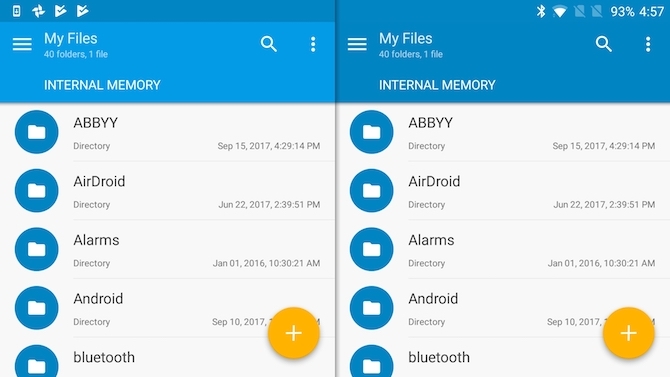
Solid Explorer to potężny menedżer plików z pięknym wyglądem materiałów. Posiada konfigurację z dwoma panelami, bogate opcje dostosowywania i obsługuje różne protokoły sieciowe, takie jak FTP, SFTP, WebDAV itp.
Dla niewtajemniczonych FTP pozwala przechowywać pliki w jednym miejscu i uzyskiwać do nich dostęp z dowolnego miejsca Transfer FTP: 3 popularne menedżery plików dla Androida z oprogramowaniem FTPFTP może wydawać się zastraszające, ale tak nie jest! Pomożemy Ci nauczyć się, jak szybko i łatwo udostępniać pliki między urządzeniami za pomocą tych przydatnych aplikacji na Androida. Czytaj więcej . Być może najlepszą rzeczą w Solid Explorer jest to, że obsługuje rozszerzenia, więc możesz rozszerzyć jego funkcjonalność.
Ściągnij:Solid Explorer (Wersja Pro, 14-dniowy bezpłatny okres próbny)
Eksplorator plików ES
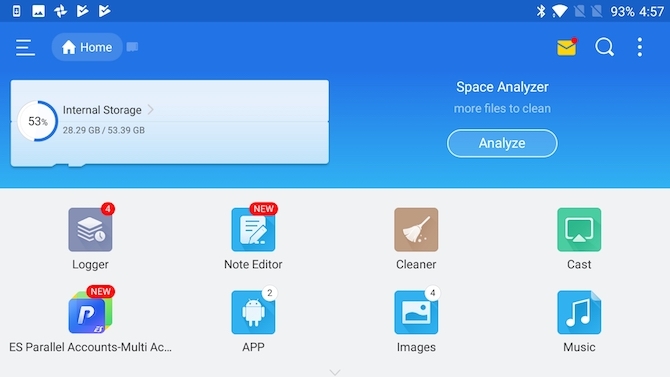
ES File Explorer spotkał się ostatnio z krytyką ze względu na swój ciężki charakter reklamowy i niepotrzebne wzdęcia. Chociaż do pewnego stopnia jest to prawdą, nie można zaprzeczyć, że niegdyś ulubiony menedżer plików nadal ma potężny zestaw funkcji.
Oferuje wyszukiwanie w czasie rzeczywistym, wbudowaną obsługę kompresji i szyfrowania oraz zdalne zarządzanie plikami za pomocą FTP. Przeczytaj więcej o dlaczego ES File Explorer jest najlepszym menedżerem plików dla systemu Android ES File Explorer: Czy to najlepszy menedżer plików dla systemu Android?Czy EF File Explorer jest najlepszą opcją do przeglądania plików na urządzeniu z Androidem i zarządzania nimi? Czytaj więcej .
Ściągnij: ES File Explorer (bezpłatny z reklamami, 2,99 USD dla wersji Pro) [już niedostępny]
Jeśli nadal szukasz więcej opcji, możesz przeczytać nasze typy dla najlepsze aplikacje do zarządzania plikami na Androida 7 najlepszych darmowych eksploratorów plików dla AndroidaIstnieje wiele aplikacji do zarządzania plikami i eksploracji plików dla Androida, ale są one najlepsze. Czytaj więcej .
3. Przesyłaj pliki między telefonem z Androidem a komputerem
Teraz, gdy widzieliśmy różne aplikacje do zarządzania plikami na urządzeniu, oto jak uprościć przesyłanie plików między telefonem z Androidem a komputerem.
Przesyłaj pliki za pomocą kabla USB

Ten jest dość oczywisty, ale wciąż jest całkiem niezawodny. Wystarczy podłączyć telefon, podłączając go do komputera przez USB. Odblokuj urządzenie i dotknij powiadomienia „USB for…”. Wybierz Przenieś pliki. Na komputerze powinno pojawić się okno przesyłania plików. Teraz możesz bezproblemowo przesyłać pliki.
Jeśli używasz komputera Mac, musisz pobrać Android File Transfer pierwszy. Następnie podłącz telefon, podłączając go do komputera Mac. Android File Transfer powinien uruchomić się automatycznie. Odblokuj urządzenie z Androidem. Powinieneś być w stanie przesyłać pliki tam iz powrotem między komputerem Mac a urządzeniem z Androidem. Jeśli z jakiegoś powodu to nie działa, oto kilka alternatywy dla Android File Transfer Przenieś pliki z komputera Mac na Androida bez przesyłania plików AndroidJeśli potrzebujesz przenieść pliki między urządzeniem z Androidem a komputerem Mac, narzędzia te sprawiają, że jest to szybkie i łatwe. Czytaj więcej możesz sprawdzić.
Przesyłaj pliki za pomocą Bluetooth
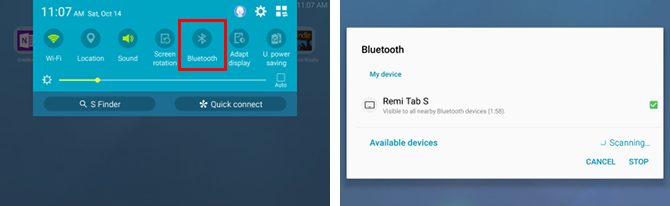
Transfer Bluetooth może być dość powolny, ale zawsze miło jest mieć szybką, łatwą opcję bezprzewodową.
Zacząć od parowanie urządzenia z Androidem z komputerem Jak skonfigurować Bluetooth na komputerze z systemem Windows 7Chcesz korzystać z Bluetooth w Windows 7? Oto jak skonfigurować Bluetooth, umożliwić wykrywanie urządzeń i sparować je z komputerem. Czytaj więcej lub twój Mac Bluetooth niedostępny? Rozwiązywanie problemów z łącznością z komputerami MacUrządzenia się nie łączą, głośniki nie działają lub pliki nie są przesyłane? Oto, co zrobić, gdy komputer Mac ma problemy z Bluetooth. Czytaj więcej . Aby przesłać plik, po prostu naciśnij Dzielić przycisk w dowolnej aplikacji menedżera plików i wybierz sparowany komputer z listy.
USB w podróży

Obecnie obsługuje większość telefonów z Androidem USB w podróży Co to jest USB OTG? 5 fajnych sposobów na użycie go na AndroidzieCo to jest USB OTG i jak go używać na Androidzie? Wyjaśniamy tę funkcję i wiele sposobów jej wykorzystania. Czytaj więcej . USB OTG umożliwia urządzeniu z Androidem odczyt danych z połączenia USB bez konieczności korzystania z komputera. Zasadniczo oznacza to, że możesz podłączyć Pamięć flash USB 5 najszybszych i najlepszych napędów flash USB 3.0Jakie najszybsze dyski flash USB 3.0 można kupić? Oto pięć najlepszych, od 20 do 200 USD. Czytaj więcej lub a Przenośny dysk twardy 8 najlepszych przenośnych dysków twardych, które możesz kupić już teraz Czytaj więcej bezpośrednio na telefon z Androidem i łatwo przesyłaj pliki.
Aby sprawdzić, czy Twoje urządzenie obsługuje USB OTG, możesz pobrać bezpłatną aplikację o nazwie Kontroler USB OTG. Możesz też sprawdzić specyfikację urządzenia na stronie producenta.
Przesyłaj pliki za pomocą AirDroid
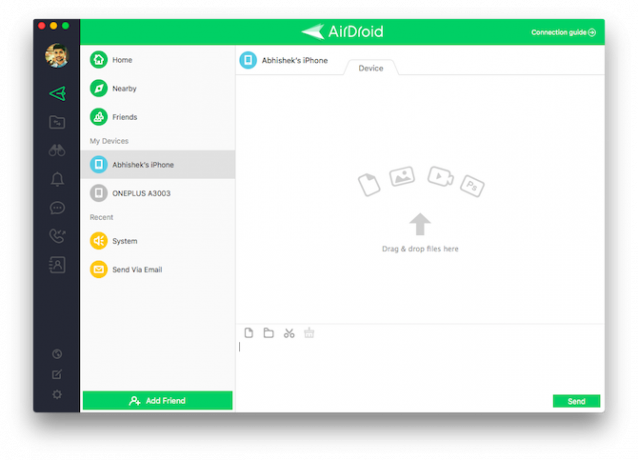
Jeśli nie lubisz grzebać w kablach USB, możesz przesyłać pliki zdalnie za pomocą AirDrop. Aby rozpocząć, pobierz AirDroid na urządzenie z systemem Android i komputer. Po założeniu bezpłatnego konta możesz łatwo przesyłać pliki na pobliskie urządzenia i inne zarejestrowane urządzenia. Możesz przesyłać pliki zdalnie, nawet jeśli urządzenia nie są podłączone do tej samej sieci Wi-Fi.
Ściągnij:AirDroid na Androida (Za darmo) | Klient pulpitu AirDroid (Wolny)
4. Przeglądaj swoje pliki zdalnie z dowolnego miejsca
Do tej pory widzieliśmy, jak ręcznie przesyłać pliki między komputerem a telefonem z Androidem. Ale co jeśli zapomnisz ważny plik na komputerze służbowym i nie będziesz mieć fizycznego dostępu do komputera? Jak uzyskać zdalny dostęp do pliku przechowywanego na komputerze?
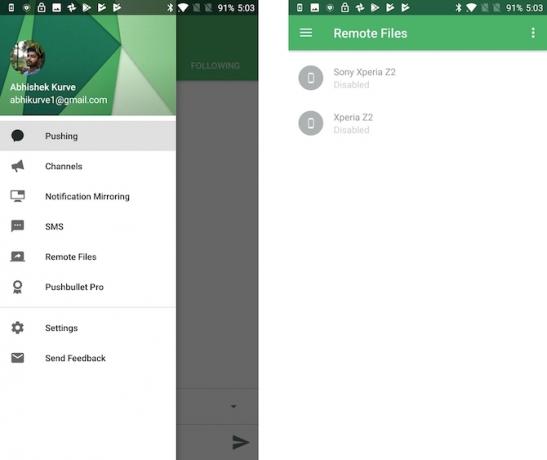
Pushbullet zapewnia łatwe rozwiązanie. Pushbullet's Pliki zdalne funkcja umożliwia zdalny dostęp do plików z dowolnego miejsca. Aby rozpocząć, pobierz Pushbullet i zarejestruj bezpłatne konto. Udaj się do Strona wsparcia Pushbullet instrukcje dotyczące włączania plików zdalnych.
Ściągnij:Pushbullet (Wolny)
5. Przesyłaj pliki między urządzeniami z Androidem za pomocą plików Go
Pod koniec ubiegłego roku Google uruchomił Files Go Nowa aplikacja Google Go Go: wszystko, co musisz wiedziećFiles Go to nowy eksplorator plików bezpośrednio od Google - więc jak to jest? Czytaj więcej , własna aplikacja do zarządzania plikami przeznaczona dla smartfonów niższej klasy. Jego głównym celem jest Ułatwienie zarządzania pamięcią plików 7 podstawowych wskazówek dotyczących miejsca na Dysku Google, które powinieneś przeczytać ponownieMożesz nie wiedzieć wszystkiego o Dysku Google. Te siedem podstawowych wskazówek na Dysku Google powinno pomóc Ci wycisnąć wszystkie korzyści z pakietu produktywności. Czytaj więcej , ale ma także sprytną funkcję bezpiecznego przesyłania plików bez Internetu.
Aby z niego skorzystać, na obu urządzeniach z Androidem powinna być zainstalowana aplikacja Files Go.
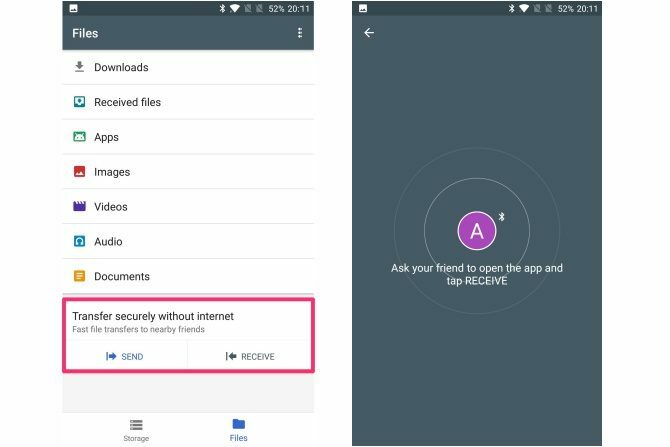
Aby wysłać plik, przejdź do Akta kartę i dotknij Wysłać. Jeśli używasz go po raz pierwszy, dotknij Dopuszczać udzielić wymaganych uprawnień i włączyć Pozwól modyfikować ustawienia systemowe. Wpisz swoje imię i dotknij Kolejny. Konfiguracja jest teraz zakończona.
Poproś znajomego o otwarcie aplikacji i dotknij Otrzymać. Tworzy bezpieczne połączenie Bluetooth, aby umożliwić szybkie udostępnianie plików. W zależności od rozmiaru pliku przesłanie pliku na inne urządzenie może chwilę potrwać.
Pamiętaj, że możesz alternatywnie używać AirDroid i Pushbullet do przesyłania plików między urządzeniami z Androidem.
Ściągnij:Files Go (Wolny)
6. Przenieś pliki z Androida na iPhone'a za pomocą ShareIT
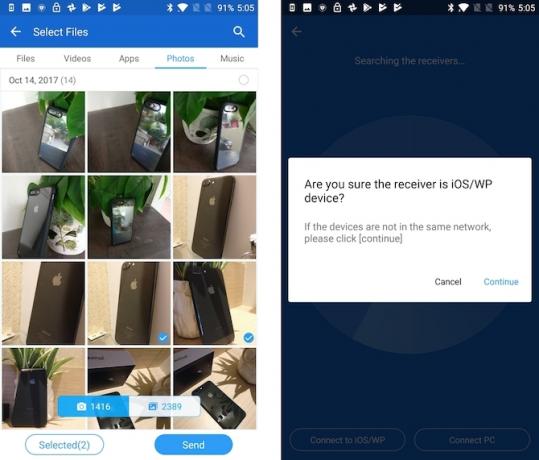
ShareIT jest od jakiegoś czasu aplikacją do udostępniania plików między urządzeniami z Androidem i iOS. Nie wymaga aktywnego połączenia z Internetem, ale wymaga, aby oba urządzenia były podłączone do tej samej sieci Wi-Fi. To wykorzystuje funkcję o nazwie Wi-Fi Direct Różnice między Bluetooth 4.0 a Wi-Fi Direct, które musisz znaćJeśli spojrzysz w przyszłość, trudno nie wyobrazić sobie stale działającego społeczeństwa, które oferuje wiele połączonych urządzeń, które działają zgodnie, aby Twoje życie było wygodniejsze. Czytaj więcej dla niesamowitych prędkości transferu.
Ściągnij:ShareIT na Androida (Za darmo) | ShareIT na iOS (Wolny)
Możesz także użyć Wyślij gdziekolwiek udostępniać pliki między urządzeniami z Androidem i iOS.
7. Automatycznie synchronizuj pliki na kilku urządzeniach
Czy masz jakieś ważne pliki na Androida, które chcesz zawsze aktualizować na wszystkich swoich urządzeniach?
Wejdź do Resilio Sync.
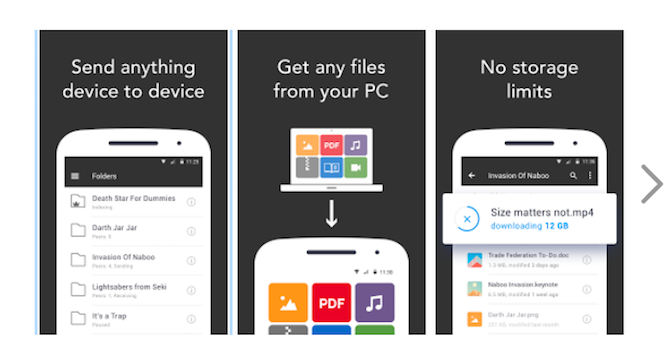
Resilio Sync umożliwia synchronizację wszystkich plików / folderów na telefonie, komputerze i serwerze NAS. Za każdym razem, gdy wprowadzasz zmiany w pliku, natychmiast synchronizuje zmiany bezproblemowo na wszystkich zarejestrowanych urządzeniach. Posiada również zastrzeżoną usługę przesyłania plików, która według firmy „pomija chmurę i znajduje najkrótszą odległość między urządzeniami”.
Ściągnij:Resilio Sync (59,99 USD, biznesplany zaczynają się od 29 USD miesięcznie)
Ma nawet kontrolę wykorzystania przepustowości, dzięki czemu Ty nie przesadzaj z limitem danych 4 sposoby na zmniejszenie zużycia danych w mobilnym Internecie dzięki aplikacjom na AndroidaMożesz zmniejszyć zużycie mobilnej transmisji danych, nie robiąc nic innego na urządzeniu z Androidem - wystarczy skorzystać z tych aplikacji! Czytaj więcej .
Łatwe zarządzanie plikami na Androidzie
Mamy nadzieję, że ten łatwy do zrozumienia przewodnik pomógł ci lepiej zrozumieć zarządzanie plikami na urządzeniu z Androidem. Dzięki szerokiej gamie aplikacji i usług do wyboru, nie możesz się pomylić z żadną z nich.
Co sądzisz o wspomnianych wyżej wskazówkach i aplikacjach? Czy przegapiliśmy twoją ulubioną aplikację, która upraszcza zarządzanie plikami na Androidzie?
Abhishek Kurve jest studentem informatyki. Jest maniakiem, który z nieludzkim entuzjazmem stosuje każdą nową technologię konsumencką.

